Programmet Databaseeditor lader dig oprette, importere, eksportere og opbevare databasesark på dit websted.
Du kan aktivere tilføjelsen via den tilgængelige valgmulighed i menuen til venstre. Afhængigt af din nuværende plan kan du vælge mellem Lite- eller Premium-versionen. Lite-versionen inkluderer skrivebeskyttet-tilstand med mulighed for at eksportere og importere CSV-filer, mens Premium yderligere tillader indbygget redigering.
De fleste programmer som Nyheder og begivenheder, Mediebiblioteket og Aftaleplanlægger opbevarer deres data i databaser i Databaseeditor. Dette giver yderligere muligheder for at redigere data i dine tilføjelser. Formular-elementet har også egenskaben til at opbevare data fra indsendte formularer i databaser.
Udforsk Databaseeditor
For at se alle databaser på din hjemmeside skal du gå til Administrer-muligheden, som er tilgængelig fra menuen til venstre. Databaser-brugergrænsefladen vil blive åbnet, og den vil vise tilgængelige databaser på dit websted samt information for hver database - beskrivelse, antal rækker, filstørrelse, dato oprettet og dato ændret.
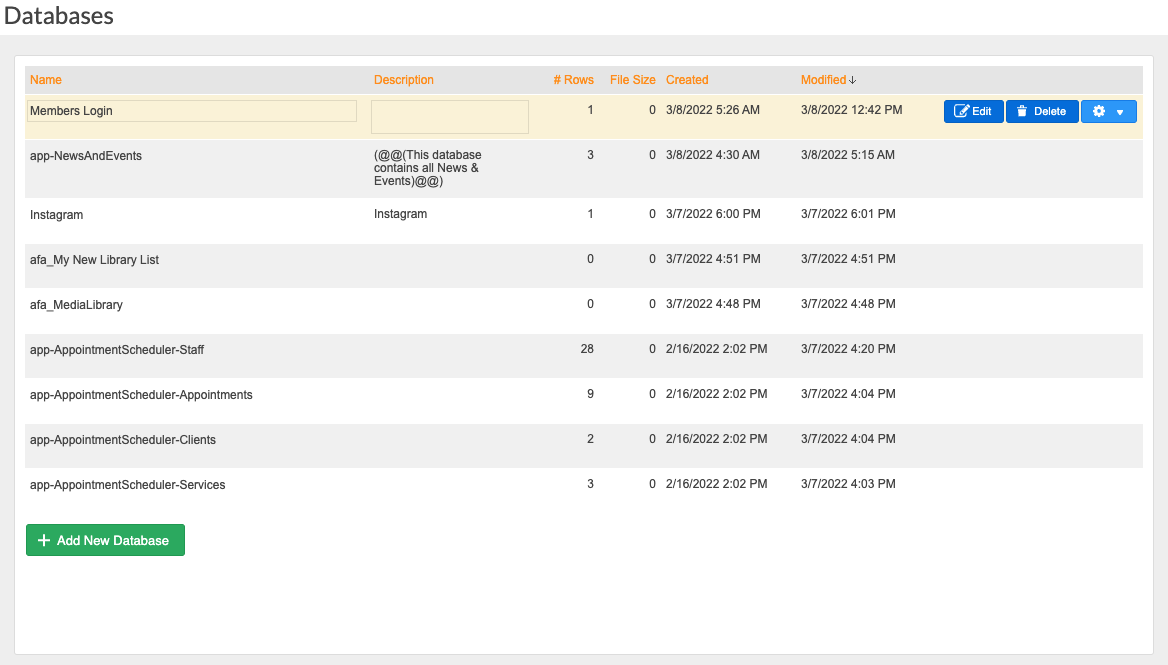
Rul over en database for at se muligheder for at redigere, slette og duplikere. Mulighederne eksporter og importer er tilgængelige via rullemenuen under tandhjulet.
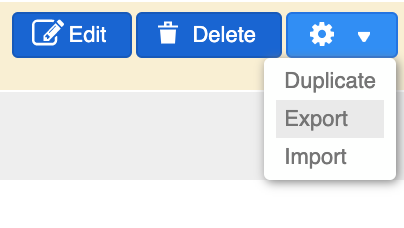
Når du vælger at eksportere en database fra dit websted, vil et pop op-vindue åbne, og du vil blive bedt om at downloade filen i CSV-format.
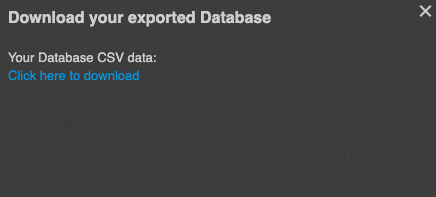
Vælges muligheden importer vil følgende pop up-vindue blive vist, og du bliver bedt om at uploade den ønskede fil:
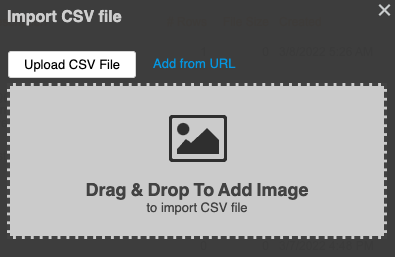
Funktionen dupliker kan være nyttig, hvis du manuelt ændrer en database og senere erstatter den originale med en opdateret. Alternativt kan du oprette en ny database via knappen Tilføj ny database. Knappen er placeret i bunden, og du starter forfra med oprettelsen.
Rediger databaser
Du kan administrere dine databaser via den tilgængelige mulighed i menuen til venstre. Hvis du vælger muligheden Rediger for en bestemt database, indlæses databasen i et separat pop op-vindue, hvor du kan anvende de nødvendige ændringer.

For at tilføje en ny post til din database skal du dobbeltklikke på en celle for at skrive i den, klikke på den grønne knap + Ny post i toppen af Databaseeditor eller klikke på det grønne tegn + i nederst på editor. Højreklik på en celle tillader dig at klippe, kopiere, indsætte eller rydde en celle.
Klik på ikonet Tilføj ny kolonne i toppen for at tilføje en ny kolonne. Følgende kolonnetyper understøttes: Tekst, nummer, rullemenu, multiple choice, kombi, nummer, adgangskode, dato, RTF, fil, flyde, ID. Kolonnetyper svarer til typerne af tekstfelter i en webformular, som er konfigureret til at sende til en database og til det valgte felt, afkrydsningsfelt og radiofelter. Når du tilføjer nye kolonner til en database, der er forbundet til en webformular, er det vigtigt, at kolonnetypen forbliver konsistent med formularens typer tekstfelter.
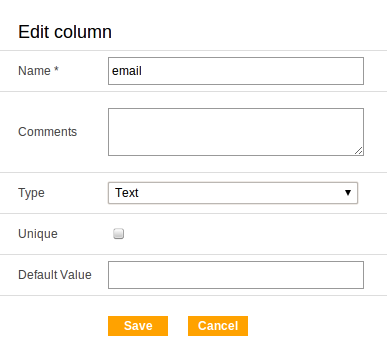
Højreklik på kolonnen lader dig klippe, kopiere, indsætte, slette, rydde eller sortere A-Z og Z-A. Højreklik på kolonnen og vælg ›Egenskaber‹ for at redigere dens egenskaber samt vise og redigere type.
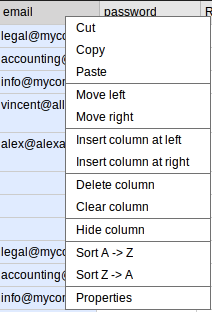
De fleste kolonner kan indstilles til at være unikke, hvilket betyder, at data i dens celler ikke kan fordobles. Obligatoriske kolonner er markeret med en stjerne.
Kolonner af typer Fil og Udseende indstillet til Forhåndsvis tillader billeder at blive uploadet i databasen, og deres bredde og højde kan brugerdefineres. Kolonner af typen RTF åbner en redigeringsboks til indtastning og indsætning af RTF.
For at tilgå Databaseeditors præferencer (tilpas rækkers højde og størrelse på skrifttype), skal du vælge rækkens overskrift og klikke på tandhjulet Præferencer, som er tilgængelig i toppen af højre hjørne som en pop op.